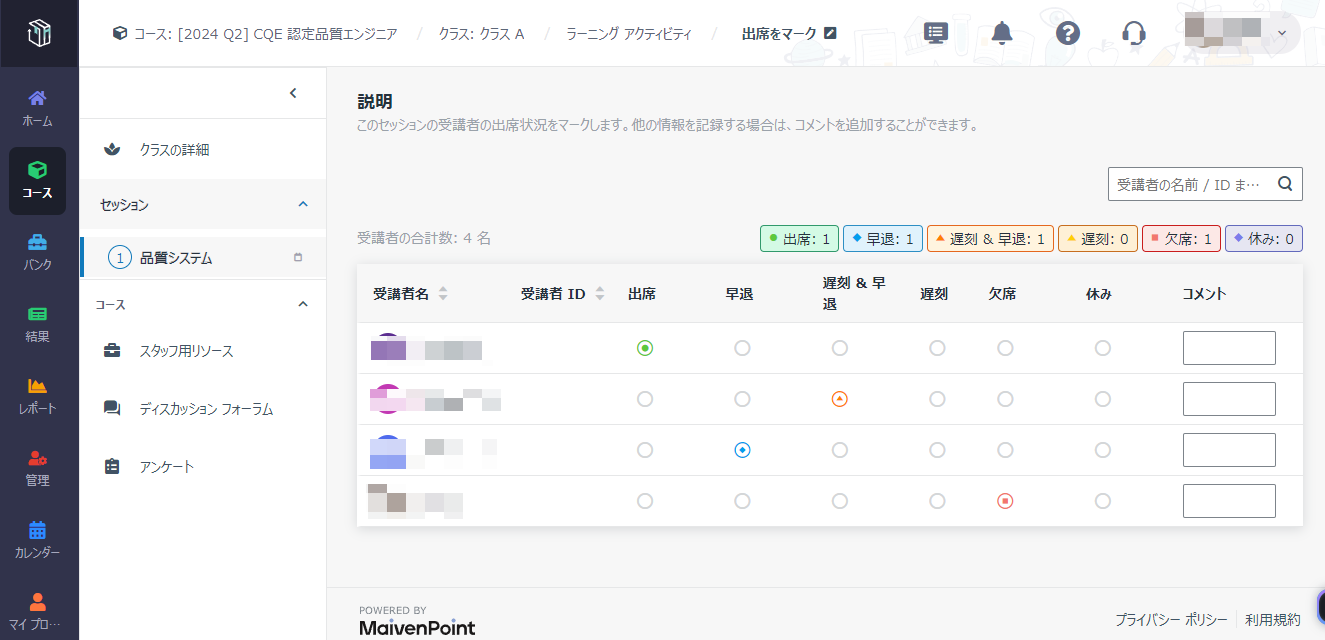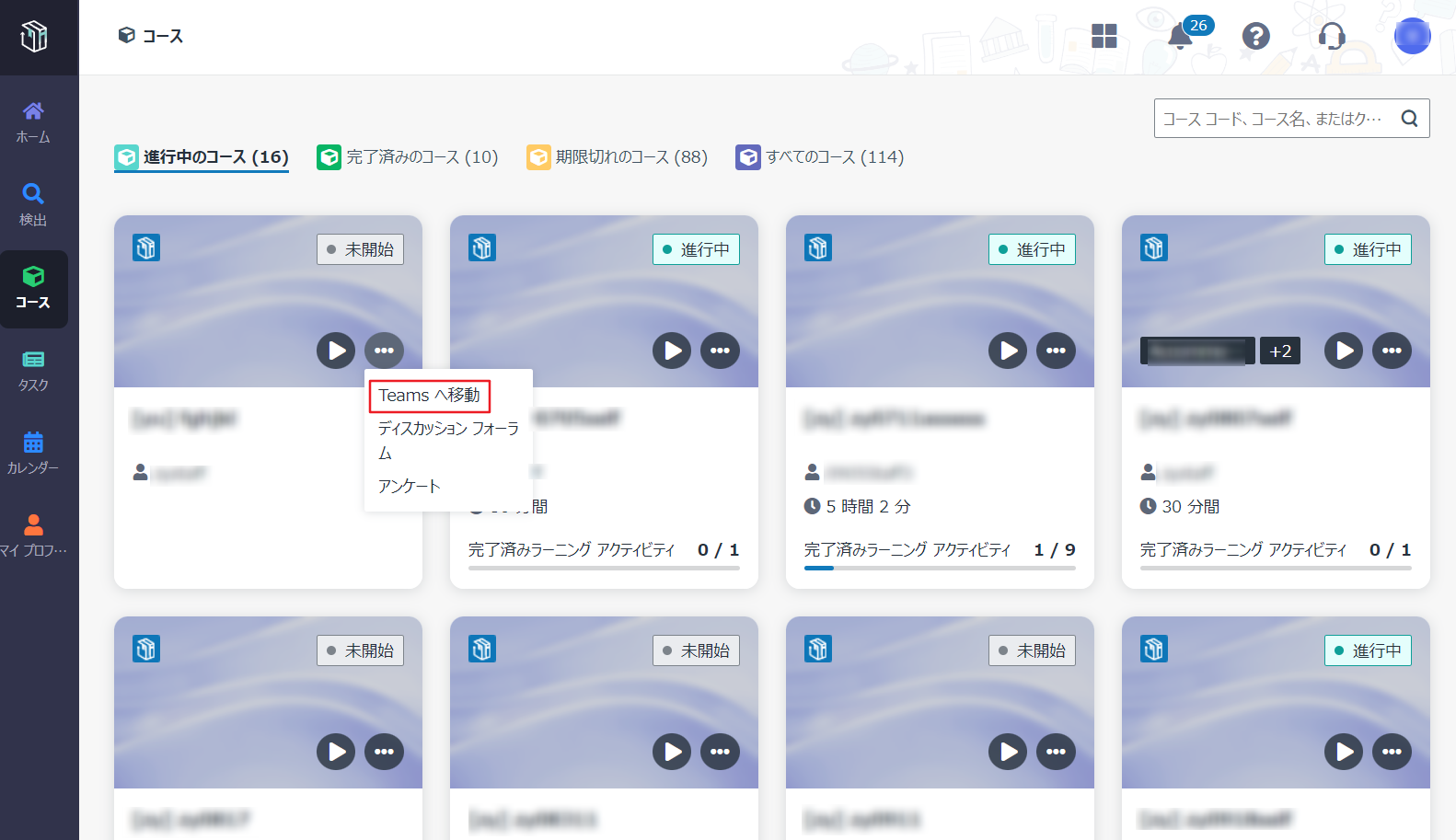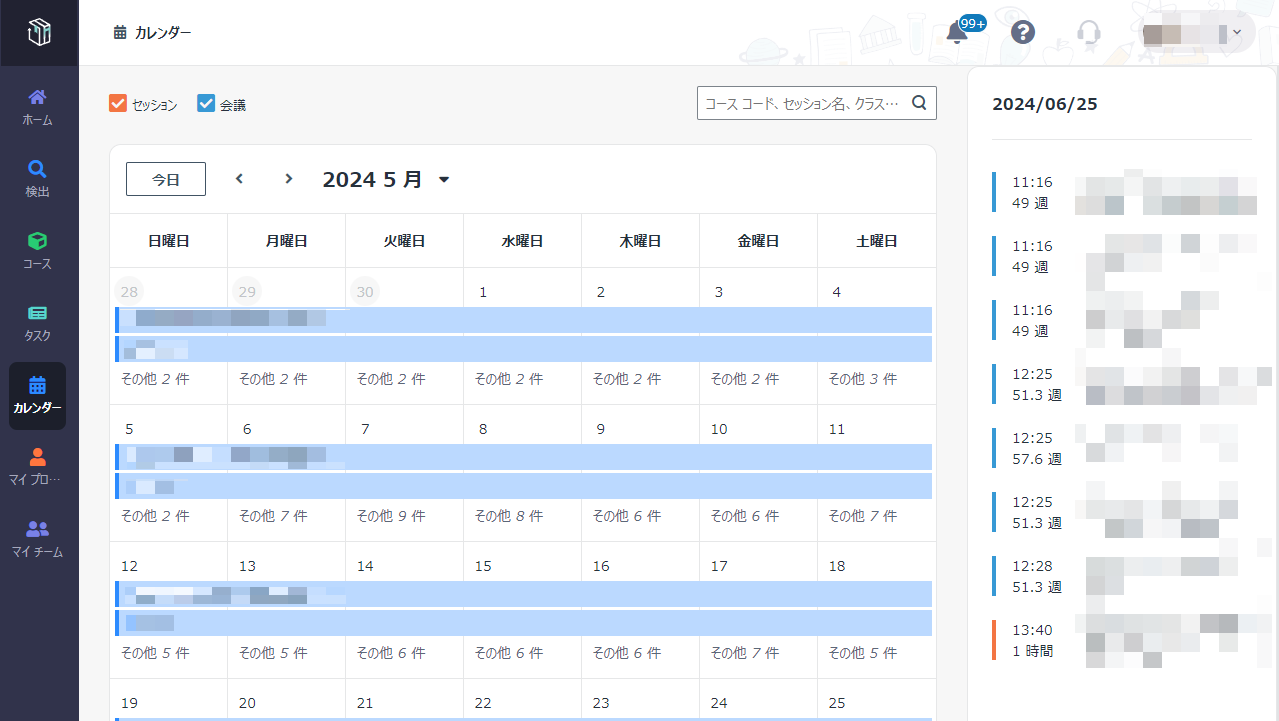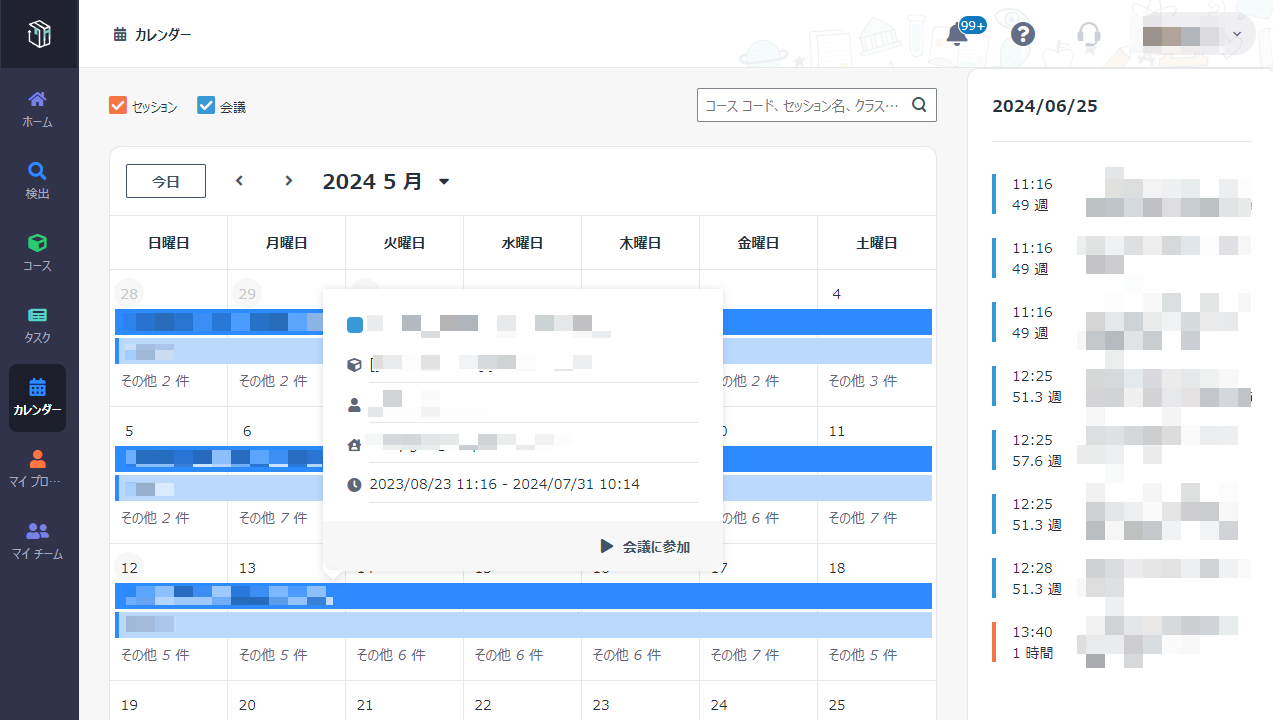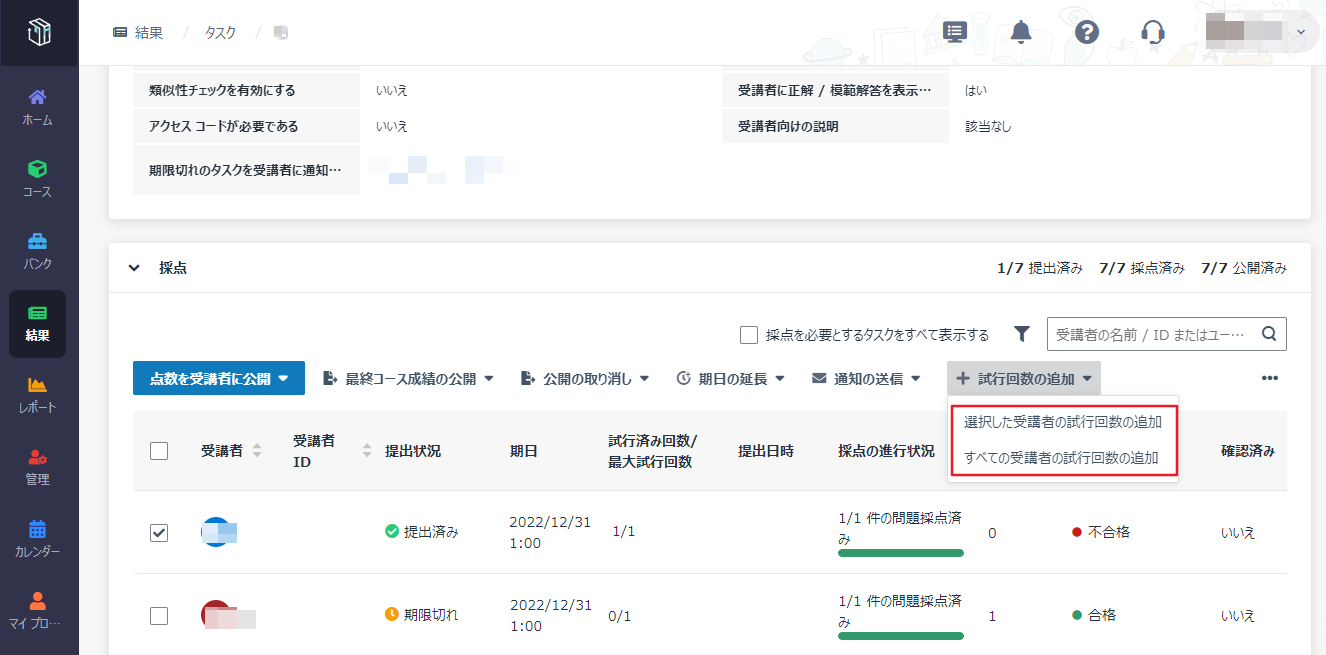組織のコース マネージャーは、自分のコースの全体的な統計情報を表示することができます。Curricula
では、以下のレポートが提供されています。
• 出席レポート – 管理者 / コース マネージャーが各セッション / 受講者のコース サマリーおよび出席詳細を表示・エクスポートすることができます。
• 成績レポート – 管理者 / コース マネージャーが各タスク / 受講者のコース成績サマリーおよびコース成績詳細を表示・エクスポートすることができます。
• 受講者のタスク完了レポート – 管理者 / コース マネージャーが受講者のタスク完了状態を表示・エクスポートすることができます。
• アンケート レポート – 管理者 / コース マネージャーはコースのアンケート レポートとアンケートの各問題の解答の詳細を表示・エクスポートすることができます
• クイズ レポート – 管理者 / コース マネージャーはコースのクイズ レポートを表示・エクスポートすることができます。クイズ
レポートには、受講者レポートと問題レポートが含まれています。
• Power
BI レポート – 管理者 / コース マネージャーは、Power BI レポートを生成・表示することができます。レポートを表示およびエクスポートする方法については、以下の説明を参照してください。
出席レポートを表示およびエクスポートします
1. 左ナビゲーション ペインで レポート をクリックして、[出席レポート] をクリックします。
2. この表でコースの基本情報を表示することができます。
• 特定のコースのサマリーを Excel ファイルにエクスポートするには、コースを選択し、[エクスポート] >
[コース
サマリーのエクスポート] をクリックします。
• 特定のコースの出席詳細を Excel ファイルにエクスポートするには、コースを選択し、[エクスポート] >
[コースの出席詳細のエクスポート] をクリックします。
3. 特定のコースの詳細な出席情報を表示する場合は、コース
コードをクリックします。
•
セッション出席レポート は各セッションの受講者の出席情報を表示します。
•
受講者出席レポート
は各受講者の出席情報を表示します。
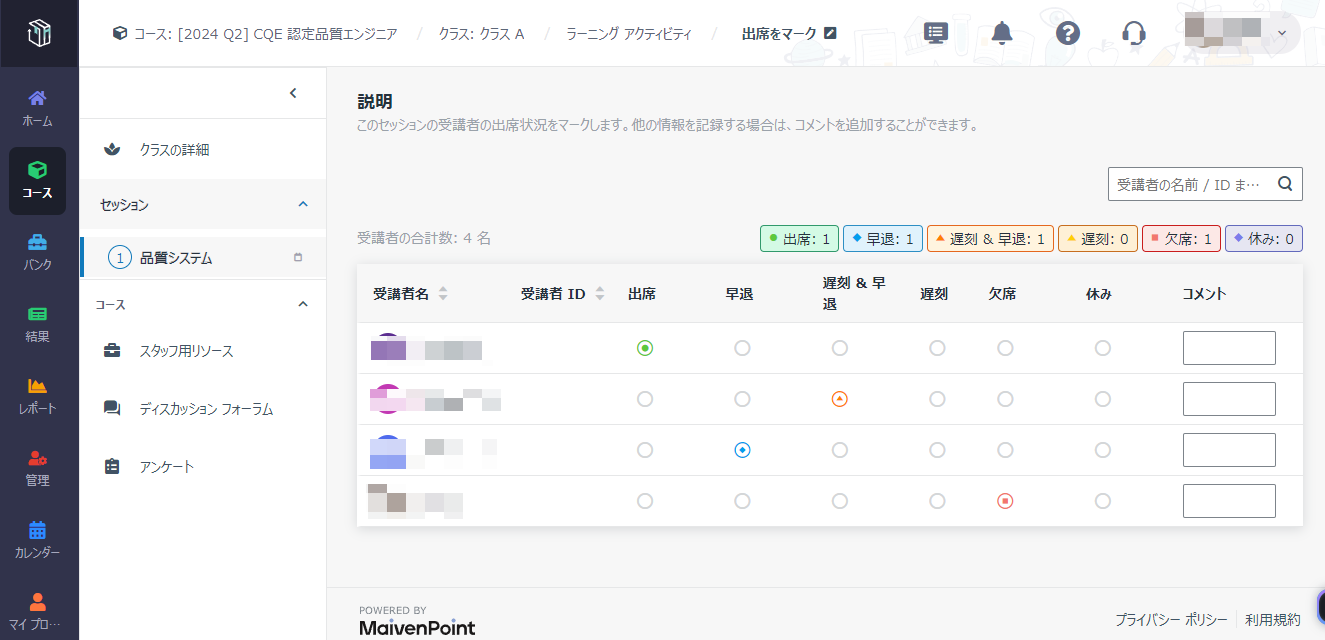
[エクスポート] をクリックすると、対応するレポートを Excel
ファイルにエクスポートすることができます。
成績レポートを表示とエクスポートします
1. 左ナビゲーション ペインで、レポート をクリックして、[成績レポート] をクリックします。
• この表でコースの成績サマリーを表示することができます。統計情報は自動的に更新されます。特定のコースのサマリーを
Excel ファイルにエクスポートするには、コースを選択し、[エクスポート] >
[コース成績のサマリーのエクスポート] をクリックします。
• 特定のコースの成績詳細を Excel ファイルにエクスポートするには、コースを選択し、[エクスポート] >
[コース成績の詳細のエクスポート] をクリックします。
2. 特定のコースの成績詳細を表示する場合は、コース コードをクリックします。
•
タスクの成績レポート は各タスクの成績情報を表示します。
•
受講者の成績レポート は各受講者の成績情報を表示します。
•
部署の成績レポート
は各部署の合格率を表示します。
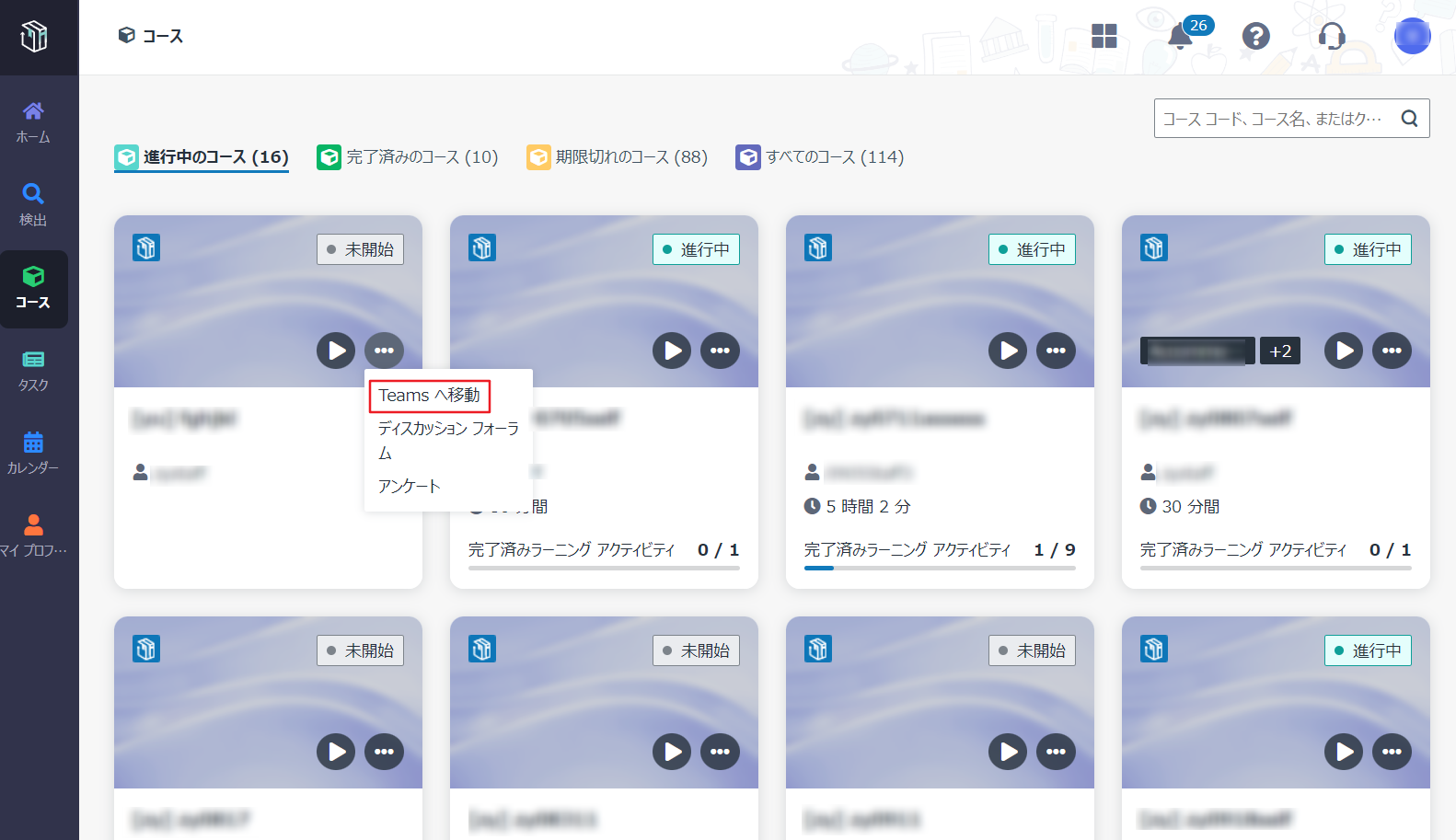
[エクスポート] をクリックすると、対応するレポートを Excel
ファイルにエクスポートすることができます。
受講者のタスク完了レポートを表示およびエクスポートします
コース
マネージャーは受講者のタスク完了状態を確認したいです。受講者のタスク完了レポートを表示およびエクスポートする方法については、以下の説明を参照してください。
1. 左ナビゲーション ペインで、結果 をクリックして、[コース結果] をクリックします。
2. コースを検索して、[レビューと確定] をクリックします。
3. レビューと確定 ページで、各受講者の提出状況 / ラーニングの進行状況 / 得点および各タスクの満点 / 合格点を確認することができます。各受講者の最終コース成績を確認することもできます。
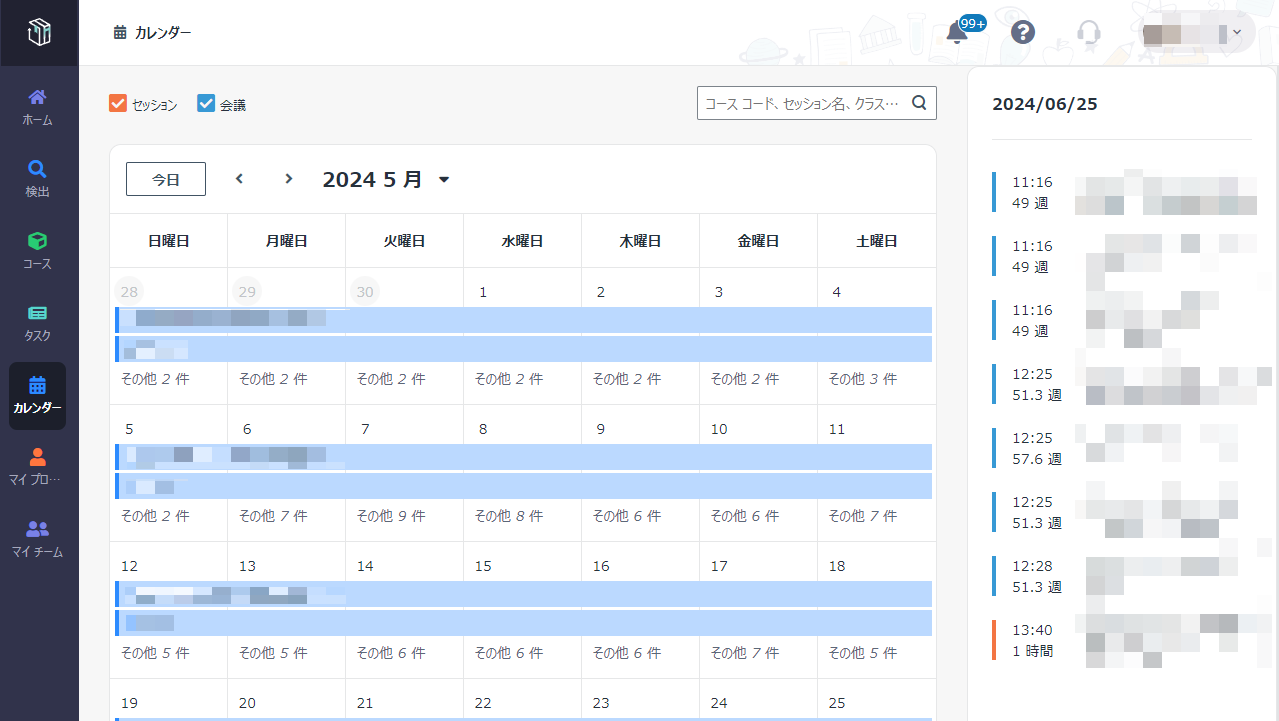
4. [エクスポート] をクリックして、受講者のタスク完了詳細および成績を
Excel ファイルにエクスポートします。
アンケート レポートを表示およびエクスポートします
コース
マネージャーはコース "CQE (認定品質エンジニア)" のアンケート結果を確認したいです。アンケート結果を確認する方法については、以下の説明を参照してください。
1. 左ナビゲーション ペインで、レポート をクリックして、[アンケート レポート] をクリックします。
2. 各コースのコース サマリー、コース レベルのアンケート数およびコースウェア レベルのアンケート数を表示することができます。
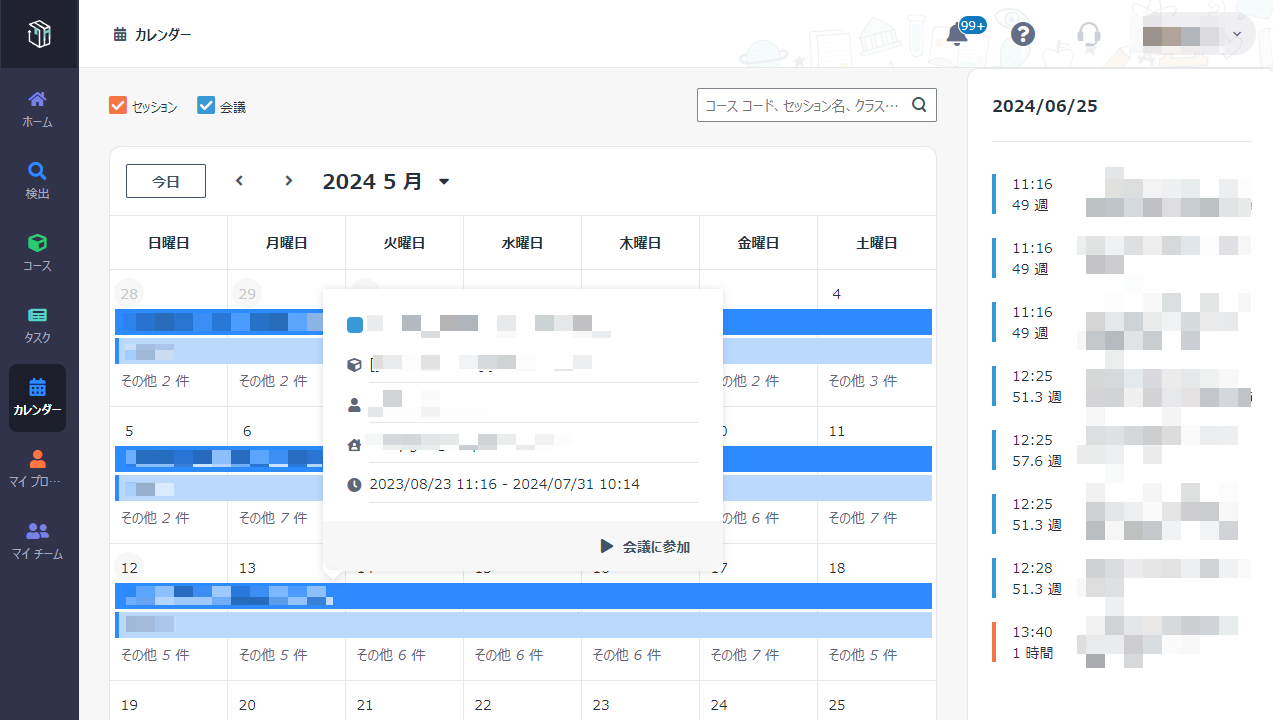
• すべてのコースのアンケート詳細をエクスポートするには、コースを選択し、[アンケート詳細のエクスポート] >
[すべてのコースのアンケート詳細のエクスポート]
をクリックします。
• 特定のコースのアンケート詳細をエクスポートするには、コースを選択し、[アンケート詳細のエクスポート]>
[選択したコースのアンケート詳細のエクスポート]
をクリックします。
3. コース "CQE (認定品質エンジニア)" を検索して、コース コードをクリックします。コース内の各アンケートの名前、期間、提出の進行状況、状態を確認することができます。
4. 確認するアンケートを検索して、アンケート名をクリックします。アンケート情報、問題、解答の概要を表示することができます。
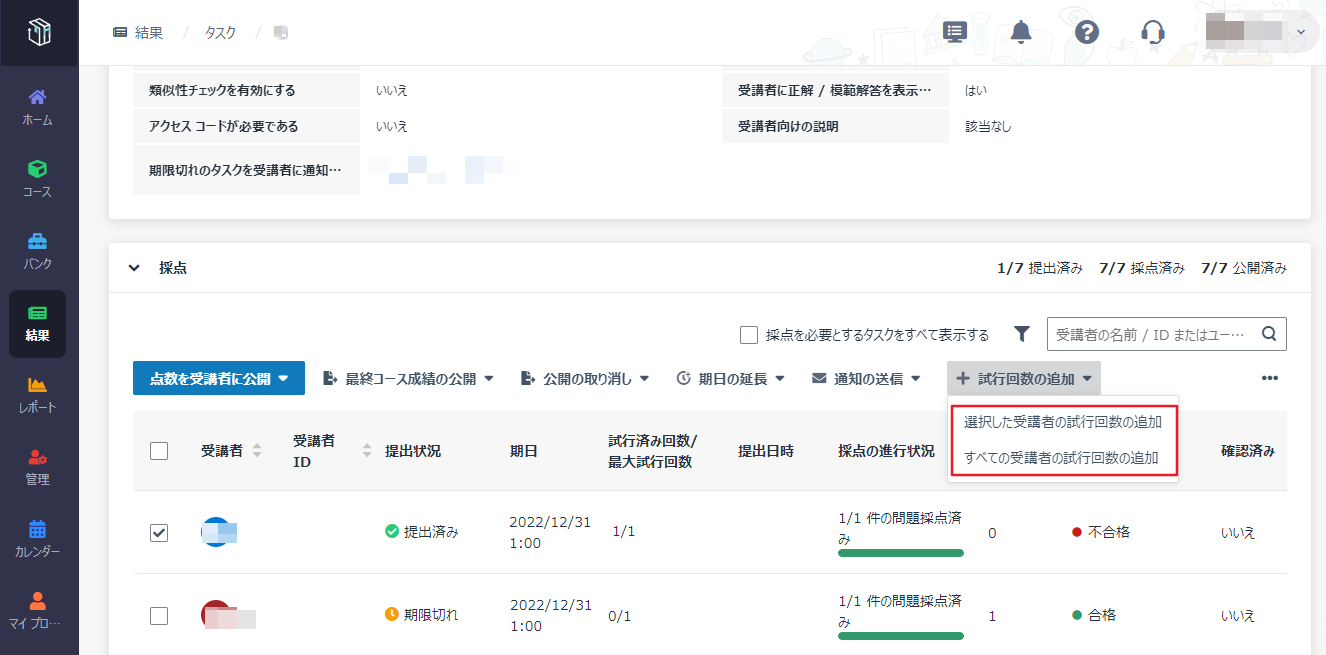
5. 問題を検索して、[詳細の表示] をクリックして、各受講者の解答詳細を表示します。
6. [エクスポート] クリックして、アンケート詳細を Excel ファイルにエクスポートします。
クイズ レポートを表示・エクスポートします
コース
マネージャーは各クイズの問題や解答だけでなく、受講者のパフォーマンスについても包括的に理解したいです。クイズ
レポートを表示およびエクスポートする方法については、以下の説明を参照してください。
1. 左ナビゲーション ペインで、レポート をクリックして、[クイズ レポート] をクリックします。
2. コースのすべてのクイズのサマリーを表示することができます。
• 特定のクイズのサマリーを Excel ファイルにエクスポートするには、クイズを選択し、[エクスポート] >
[クイズ
サマリーのエクスポート]
をクリックします。
• 特定のクイズの詳細を Excel ファイルにエクスポートするには、クイズを選択し、[エクスポート] >
[クイズ詳細のエクスポート] をクリックします。
3. 特定のクイズの問題レポートだけでなく、受講者レポートも表示する場合は、クイズ名をクリックします。この特定のクイズ
レポートで、[エクスポート] をクリックして、受講者レポートと問題レポートを別々にエクスポートすることができます。